win10系统电脑出现噪音的操作技巧
发布日期:2019-07-29 作者:雨林木风纯净版系统 来源:http://www.8ud.cn

1、首先需要重新完整的安装下相关的驱动程序,这样可以排除是由于驱动程序造成的噪音问题;
2、安装完成之后,我们可以进入到系统的控制面板。在系统的面板中,你可以找到REALTEK高清音频管理器选项;
3、然后双击打开“REALTEK高清音频管理器”,在打开的相关面板中,我们进入到“扬声器”选项卡;
4、在其选项卡中,找到“默认格式”选项卡,在默认格式中,切换到"16位,44100hz(cd音质)";
5、更改完成之后,你可以稍微试下,是否觉得噪音的感觉降低了很多了,在默认格式中,有众多的选项,但越到后面的选项,相应的声卡的要求是比较严重的,如果声卡达不到要求,那噪音就会越来越严重。所以这一项要根据声卡的情况来具体的选择。
6、选择了一项,那并不能完全的消除噪音,还需要打开win10系统中的“开始菜单--运行”,在运行对话框中输入regedit,然后回车;
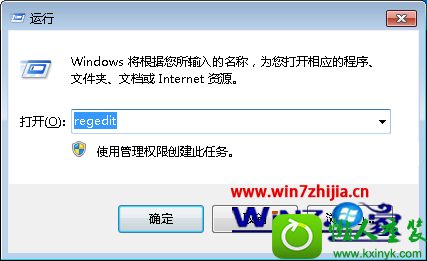
7、回车进入注册表编辑器之后依次展开“hkey-local-machine/system/currentcontrolset/services/audiosrv”项,在右侧中找到“dependonservice”项并双击打开,删除“mmcss”后保存退出,然后重启电脑。
8、最后在“计算机管理”中找到“服务”,最后找到“multimediaclassscheduler”,我们将“启动类型”设置为“禁用”即可。一般来说如果是由于上面的情况,那这样的方法就能完美的解决系统噪音的问题。
关于win10 ghost纯净版系统下电脑出现噪音的解决措施就为大家介绍到这边了,如果你也发现了自己的电脑有噪音的话,就可以尝试一下上面的方法吧,更多精彩内容欢迎访问站。
相关系统推荐
- 电脑公司Win10 正式装机版32位 2020.07 2020-06-13
- 雨林木风Window7 32位 万能春节纯净版 v2020.02 2020-01-24
- 深度技术WinXP 体验装机版 2021.07 2021-06-10
- 雨林木风win11 64位分享精品版v2021.10免激活 2021-09-06
- 萝卜家园Win7 安全装机版64位 2021.02 2021-01-12
- 电脑公司Windows10 优化装机版64位 2020.09 2020-08-16
- 电脑公司Windows11 大神装机版64位 2021.08 2021-07-15
- 雨林木风 Ghost Win10 64位 纯净版 v2019.07 2019-06-27
- 电脑公司WinXP 完美装机版 2020.06 2020-05-09
- 番茄花园Windows xp 电脑城2021五一装机版 2021-05-02
栏目专题推荐
玉米xp系统下载 极速重装系统 韩博士u盘启动盘制作工具 睿派克装机大师 雨林风木win7系统下载 深度win7系统下载 绿茶u盘启动盘制作工具 风雨木林装机大师 装机版机大师 技术员装机助理 360重装系统 极易win7系统下载 正式版装机卫士 专业版装机助手 萝卜家园装机卫士 云帆win10系统下载 系统天地一键重装系统 飞飞装机大师 小白一键重装系统 系统之家win7系统下载系统下载推荐
系统教程推荐
- 1一键重装系统简体吗
- 2w7装机版旗舰版和强化版的区别是什么?w7装机版旗舰版和强化版哪个好
- 3win7系统修复注销关机声音的配置办法
- 4win10系统qq消息没有提示音的方法介绍
- 5win7系统桌面右键菜单如何添加关机项
- 6win10装机版系统如何打开虚拟键盘
- 7win10系统系设置windows照片查看器为默认查看器的操作方案
- 8xp装机版安装office2007提示错误1402
- 9win10系统“系统更新安装完毕”才能关机的还原教程
- 10win7系统360浏览器兼容模式如何配置
- 11win10系统怎么彻底卸载loadrunner_win10系统完全卸载loadrunner的图
- 12win10系统切换输入法快捷键是什么
 雨林木风纯净版系统
雨林木风纯净版系统








